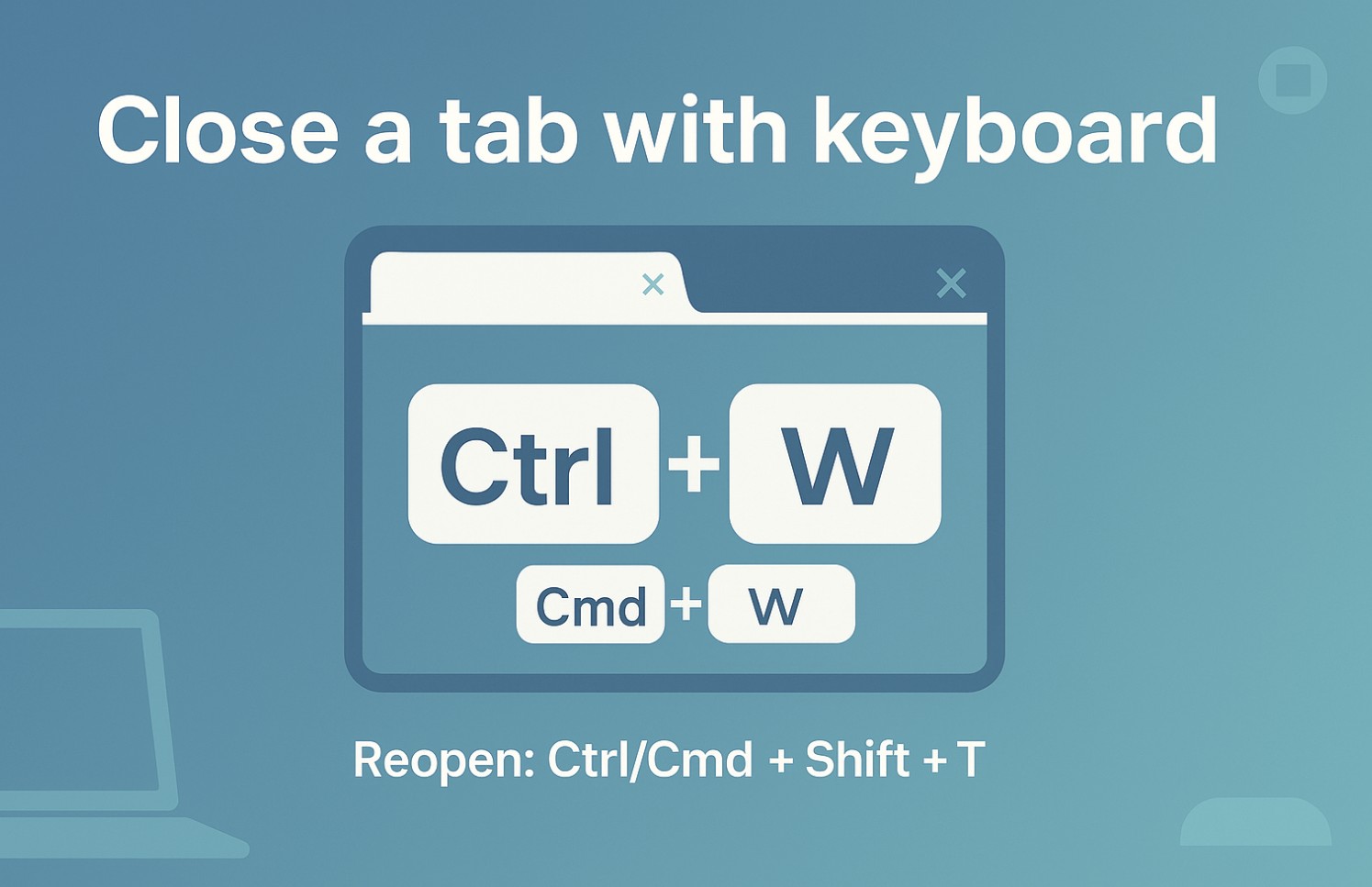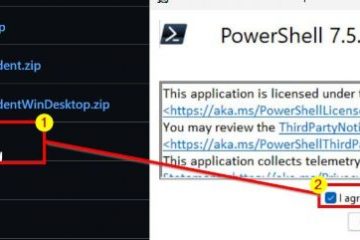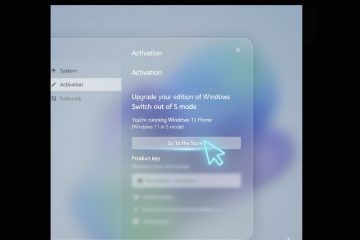Chiudere una scheda con il mouse è facile, ma la tastiera è più veloce e funziona anche quando il puntatore è bloccato o l’app è a schermo intero. Questa guida fornisce l’unica scorciatoia che funziona in quasi tutte le app a schede, oltre a suggerimenti specifici per browser e sistema operativo. Vengono inoltre illustrate le schede Esplora file e Finder, la risoluzione dei problemi quando una scorciatoia non risponde e metodi rapidi per annullare un errore e riaprire una scheda chiusa.
Prima di iniziare
La scheda attiva è importante: le scorciatoie agiscono sulla scheda attiva. Se non succede nulla, premi Ctrl+Tab (Windows/Linux/Chromebook) o Cmd+Opzione+Destra (Mac, in alcune app) per spostare prima lo stato attivo. Due famiglie di scorciatoie: la maggior parte delle app moderne utilizza Ctrl/Cmd+W. Le app Windows precedenti potrebbero supportare anche Ctrl+F4. La riapertura è la tua rete di sicurezza: se chiudi una scheda per sbaglio, prova Ctrl/Cmd+Maiusc+T nei browser per ripristinarla.
Foglio informativo sulla tastiera
Procedura: browser su Windows e Linux (Chrome, Edge, Firefox, Brave, Opera)
Assicurati che la scheda che desideri chiudere sia in primo piano. Premi Ctrl+W. La scheda attiva si chiude immediatamente. Per chiudere l’intera finestra del browser, premi Alt+F4 (o Ctrl+Maiusc+W nella maggior parte dei browser Chromium). Hai chiuso la scheda sbagliata? Premi Ctrl+Maiusc+T per riaprire l’ultima scheda chiusa. Ripeti per ripristinarne di più. Naviga tra le schede con Ctrl+Tab (successivo) e Ctrl+Maiusc+Tab (precedente).
Passaggi: browser su macOS (Safari, Chrome, Firefox, Brave)
Attiva la scheda che desideri chiudere. Premi Cmd+W per chiudere la scheda corrente. Chiudi l’intera finestra con Cmd+Maiusc+W. Per uscire dall’app, premi Cmd+Q. Riapri una scheda chiusa con Cmd+Maiusc+T. Premerlo più volte per ripristinare le schede precedenti. Spostati tra le schede con Ctrl+Tab (successivo) e Ctrl+Maiusc+Tab (precedente) oppure utilizza Cmd+1… Cmd+9 per passare dall’indice delle schede in molti browser.
Chromebook (ChromeOS)
Premi Ctrl+W per chiudere la scheda attiva. Premi Ctrl+Maiusc+W per chiudere l’intera finestra. Premi Ctrl+Maiusc+T per riaprire l’ultima scheda chiusa.
Schede di Esplora file di Windows 11
Assicurati che Esplora file sia attivo e che la scheda che desideri chiudere sia selezionata. Premi Ctrl+W per chiudere la scheda corrente. Se è aperta solo una scheda, la finestra si chiude. Apri una nuova scheda con Ctrl+T. Spostati tra le schede con Ctrl+Tab o Ctrl+Maiusc+Tab.
Schede del Finder di macOS
Con il Finder in primo piano, seleziona la scheda che desideri chiudere. Premi Cmd+W per chiuderlo. Se è l’unica scheda rimasta, la finestra si chiude. Crea una nuova scheda del Finder con Cmd+T e cambia scheda con Ctrl+Tab o Ctrl+Maiusc+Tab.
La maggior parte degli editor segue la stessa convenzione: Ctrl/Cmd+W chiude la scheda del file attivo; Ctrl+F4 spesso funziona anche su Windows. Nei layout a più pannelli, la scorciatoia chiude l’editor focalizzato. Per chiudere l’intera app, utilizza Alt+F4 (Windows) o Cmd+Q (macOS).
Risoluzione dei problemi
Il collegamento non funziona: Alcune app web acquisiscono chiavi. Fai clic all’interno della pagina (o premi F6 per attivare lo stato attivo) e riprova. Desktop remoto o macchina virtuale: le scorciatoie da tastiera potrebbero essere intercettate dall’host. Abilita l’invio di combinazioni di tasti nel tuo client remoto. Mappe di tasti personalizzate: se hai modificato le scorciatoie nel browser/editor, cerca”Chiudi scheda”nelle Impostazioni. Hai chiuso l’intera finestra per errore: Riapri il browser e premi Ctrl/Cmd+Maiusc+T ripetutamente per ripristinare le schede dell’ultima sessione (se supportate).
Domande frequenti
Esiste una scorciatoia per chiudere tutte le altre schede? Non esiste una scorciatoia da tastiera universale. Utilizza il menu contestuale della scheda (clic destro ▶ Chiudi altre schede) o un’estensione. Qual è la differenza tra chiudere una scheda e chiudere una finestra? Chiudere una scheda lascia la finestra aperta; chiudendo la finestra si termina l’intera finestra dell’app e tutte le sue schede. Ctrl+W chiude sempre una scheda? Nella maggior parte delle app a schede, sì. In alcuni vecchi programmi Windows chiude il documento all’interno della finestra; Ctrl+F4 è l’equivalente precedente. Posso modificare la scorciatoia? Molte app ti consentono di rimappare i tasti. Cerca”tastiera”o”scorciatoie”in Impostazioni e assegna la tua combinazione preferita.
Riepilogo (passaggi in ordine)
Utilizza Ctrl/Cmd+W per chiudere la scheda attiva nella maggior parte delle app. Utilizza Ctrl+F4 (Windows) se Ctrl+W non funziona. Per chiudere l’intera finestra, premi Alt+F4 (Windows/Linux) o Cmd+Maiusc+W (macOS/Chromebook). Annulla gli errori con Ctrl/Cmd+Maiusc+T nei browser.
Conclusione
Il modo più veloce per chiudere una scheda quasi ovunque è Ctrl/Cmd+W. Mantieni la versione precedente Ctrl+F4 a portata di mano per le app Windows meno recenti e ricorda Ctrl/Cmd+Maiusc+T per salvare una scheda che hai chiuso per sbaglio. Con queste sequenze di tasti, puoi gestire le schede senza problemi su browser, Esplora file, Finder ed editor più diffusi, senza bisogno del mouse.